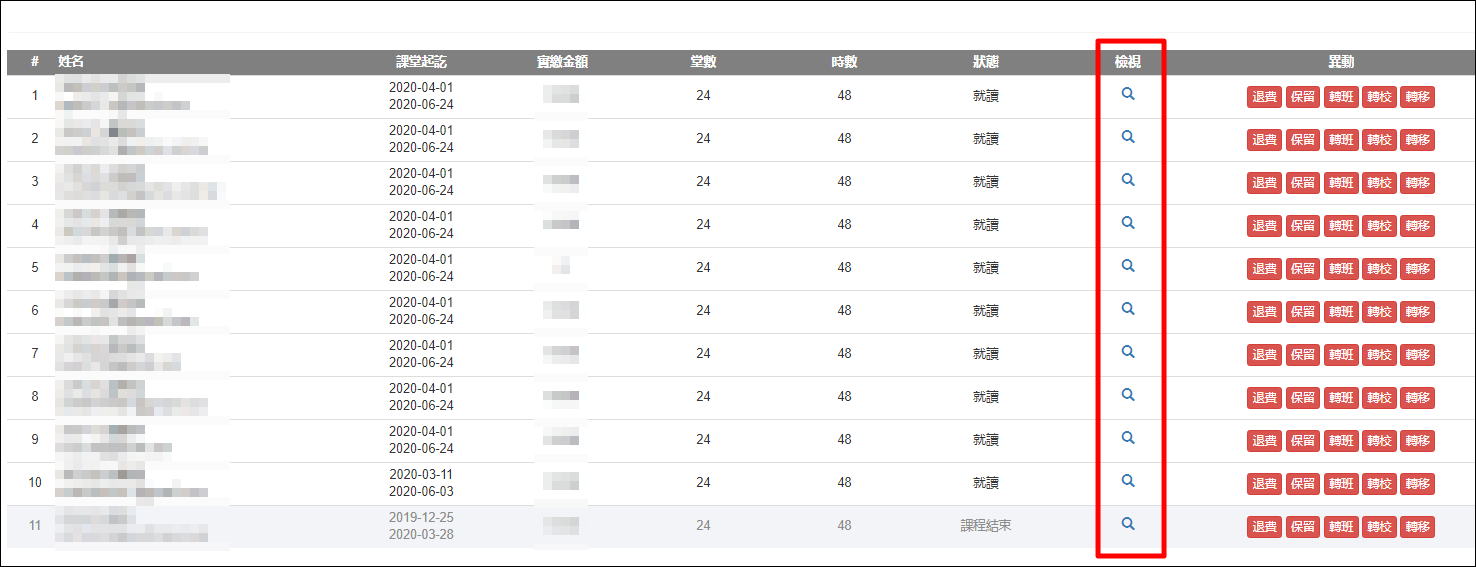在原有班級繳費條件沒有變動(包含繳費金額、課程總時數)的狀況下,要以原設定開立繳費單時,均適用此功能。
5. 完成之後,下方會計算當日的時數,確認沒有問題之後再送出。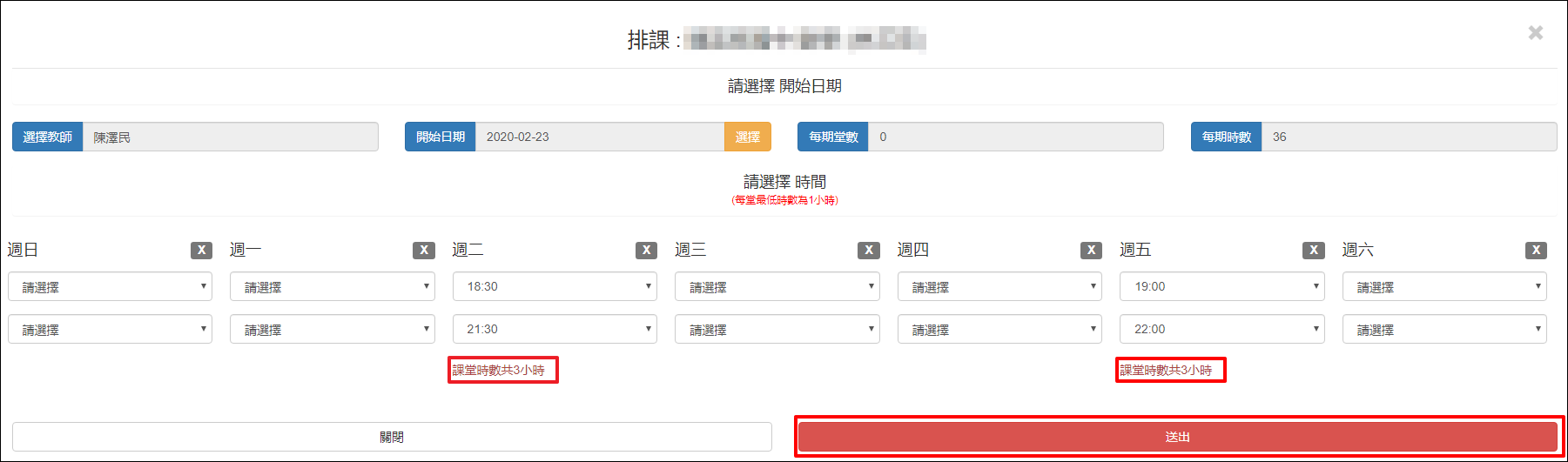
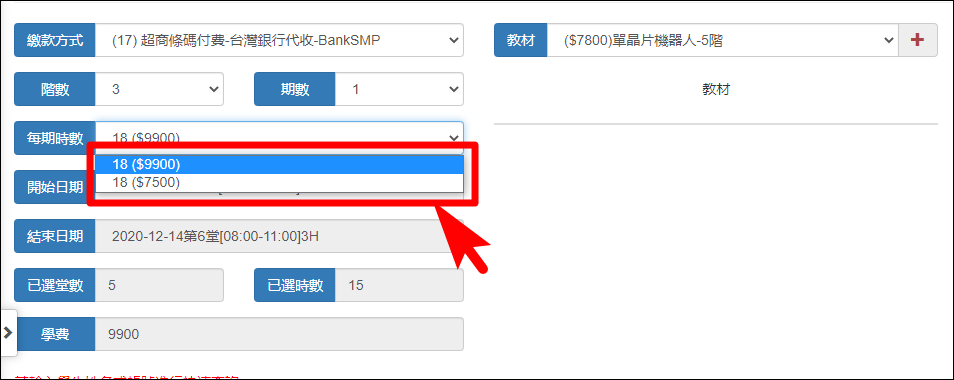
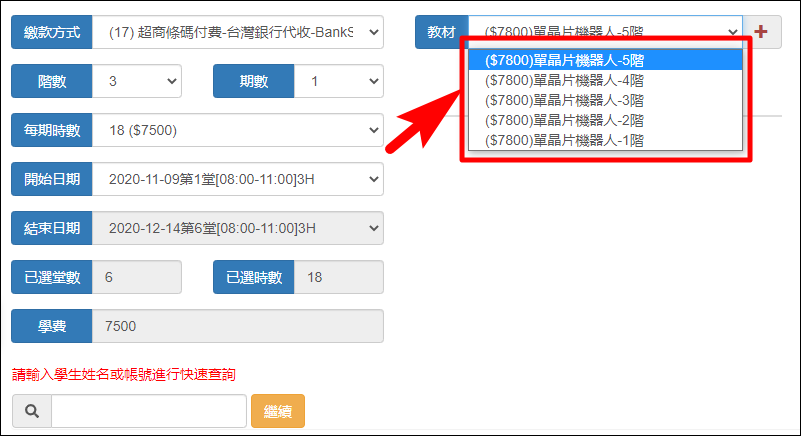
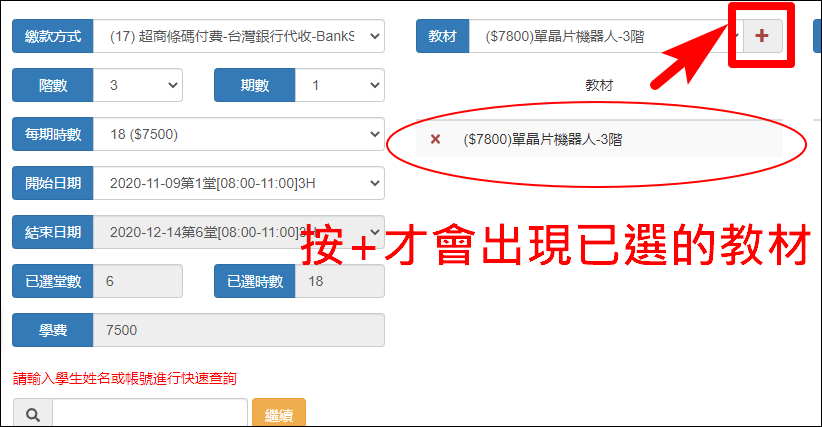
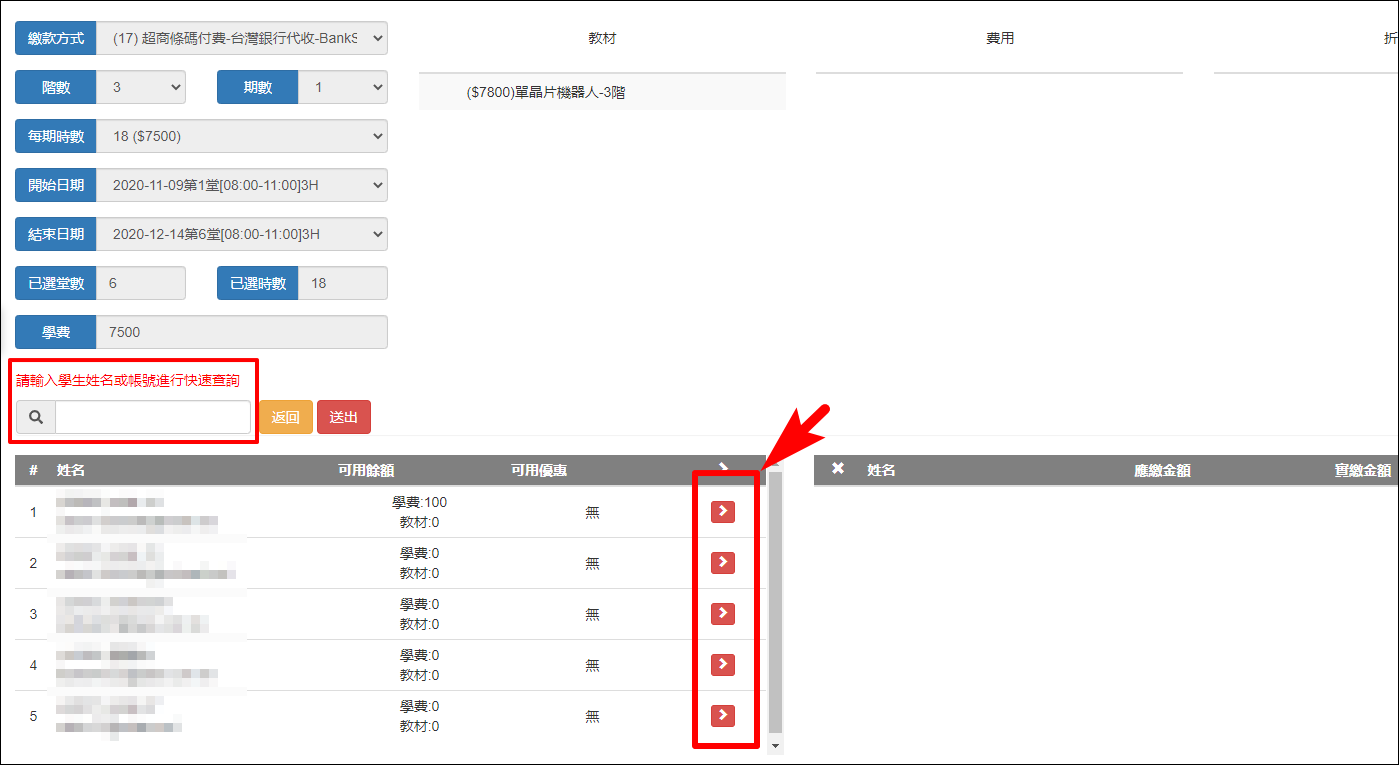
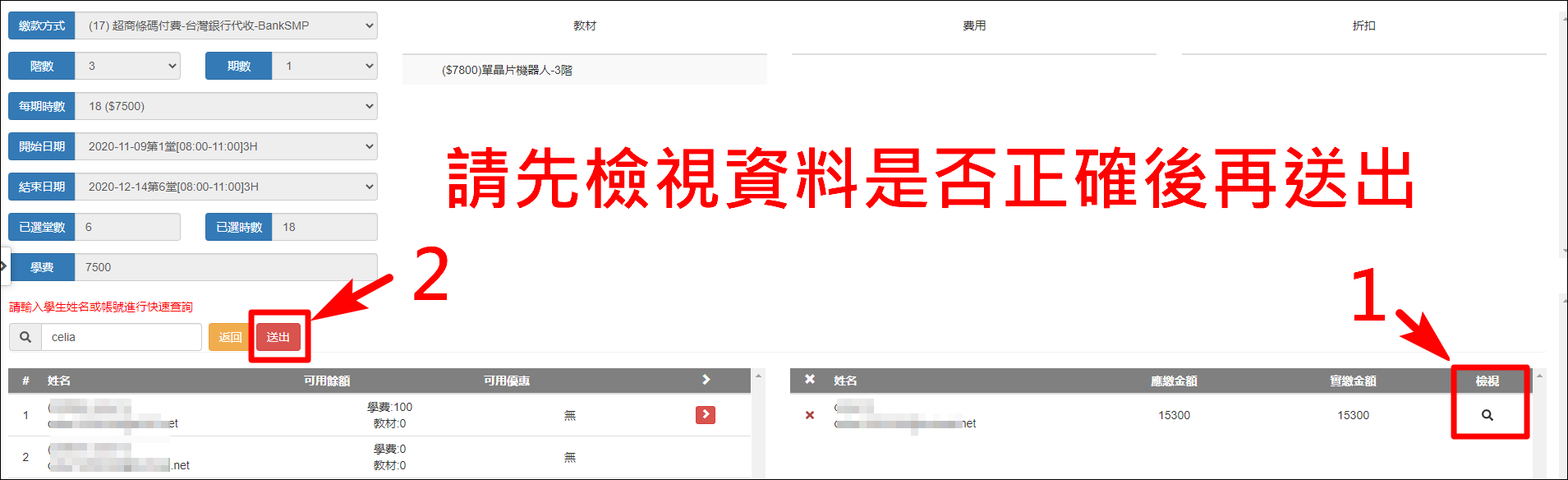
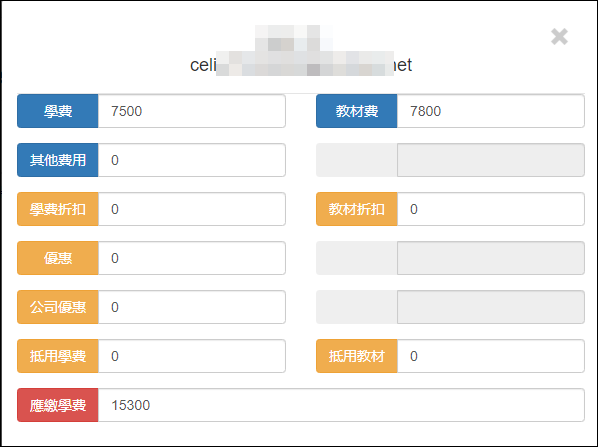
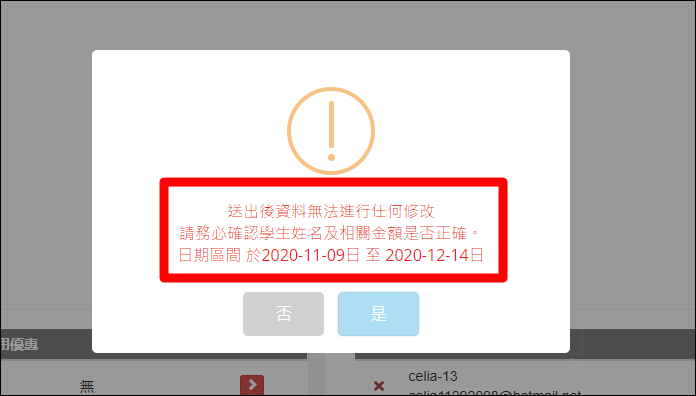
9.送出後會出現繳費單列印畫面。
繳費單列印設置請參考: 繳費單與發票列印 / 3.繳費單/發票列印補印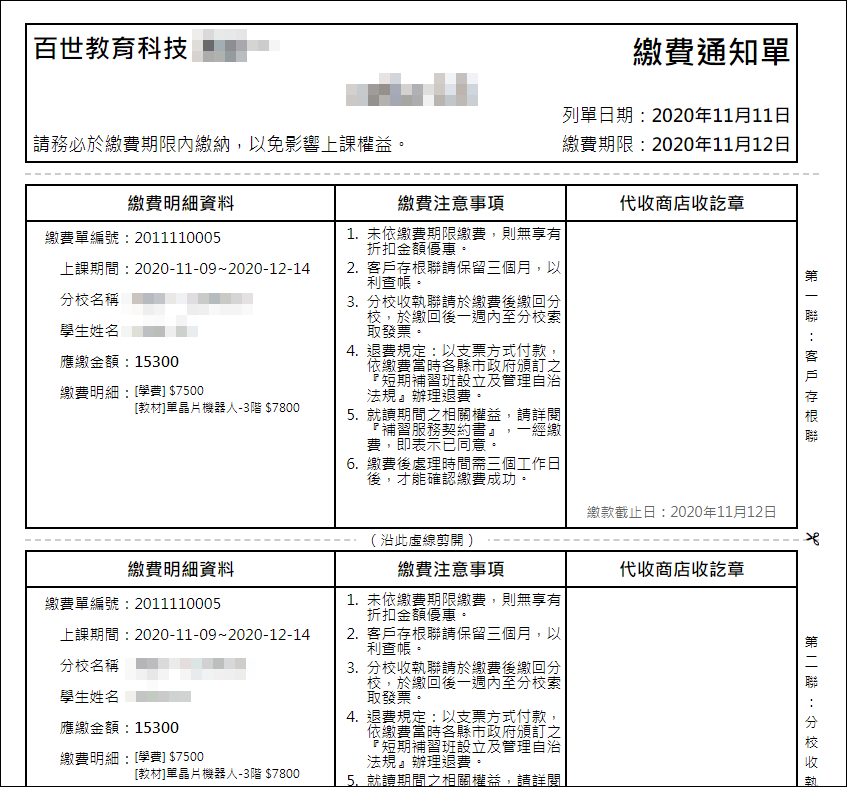
2.選擇要開立新年度繳費單的班級,請選擇”新年度的班級”>>按留班。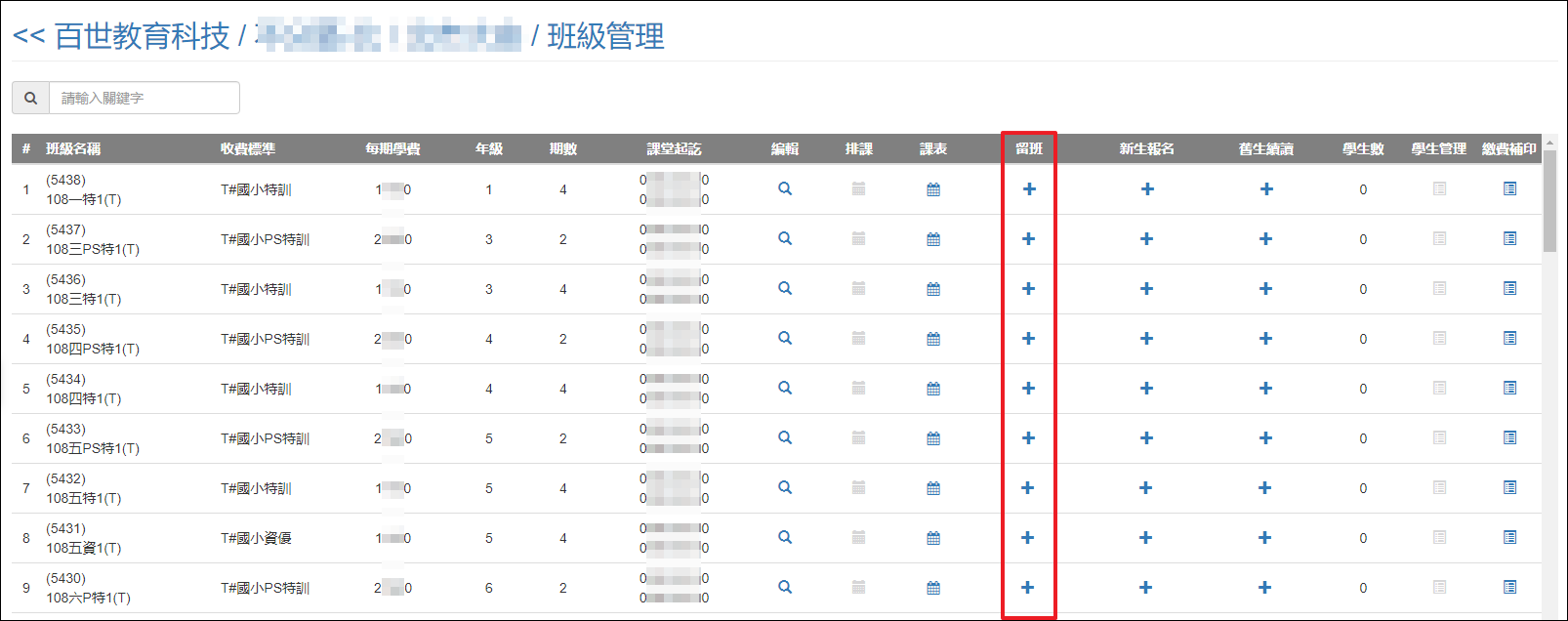
4.選擇”新年度仍續讀的學生”,按”>”,將資料移到右側。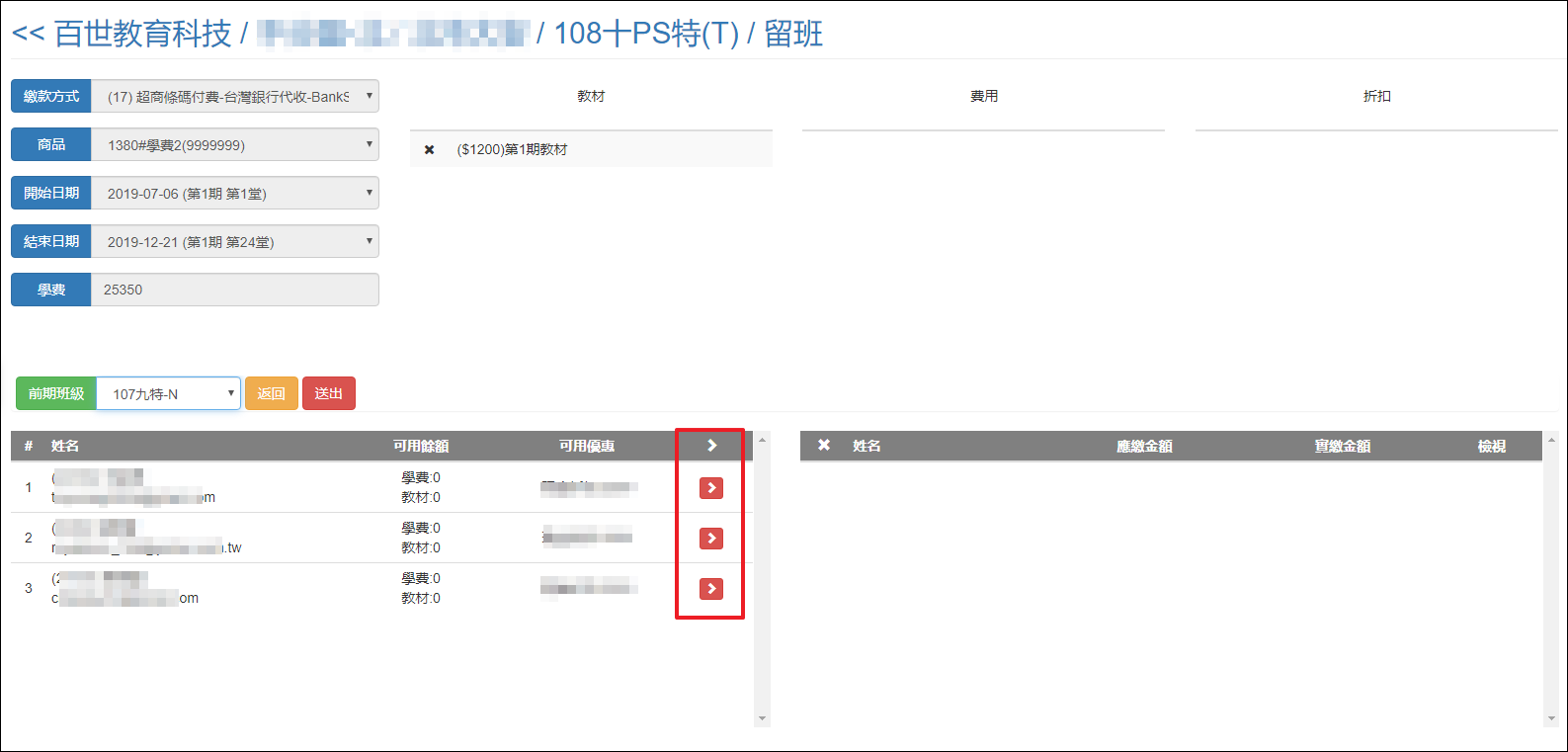
5.按”檢視”,可檢查學生繳費資訊是否正確。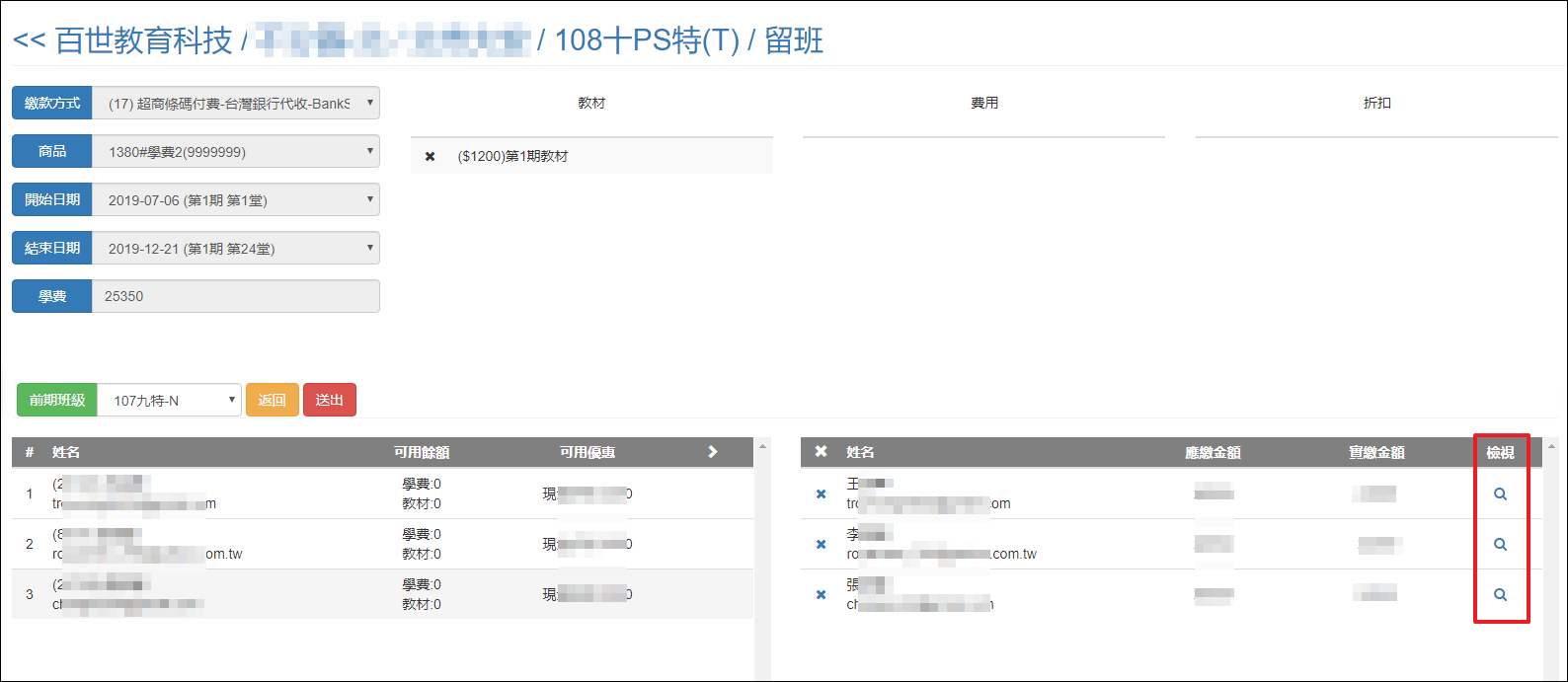
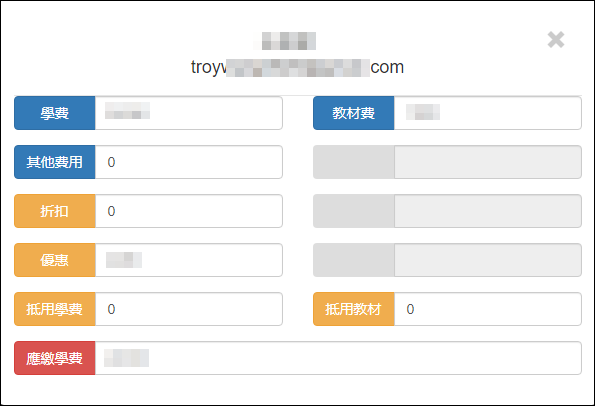
如何列印出繳費單,請參考
IMA管理系統 / 百世資優數學 / 直營校 / 學生管理 / 學生個人報名及繳費 / 3. 繳費單列印
3.選擇要查看的班級>>學生管理>>會顯示該班級所有學生資料
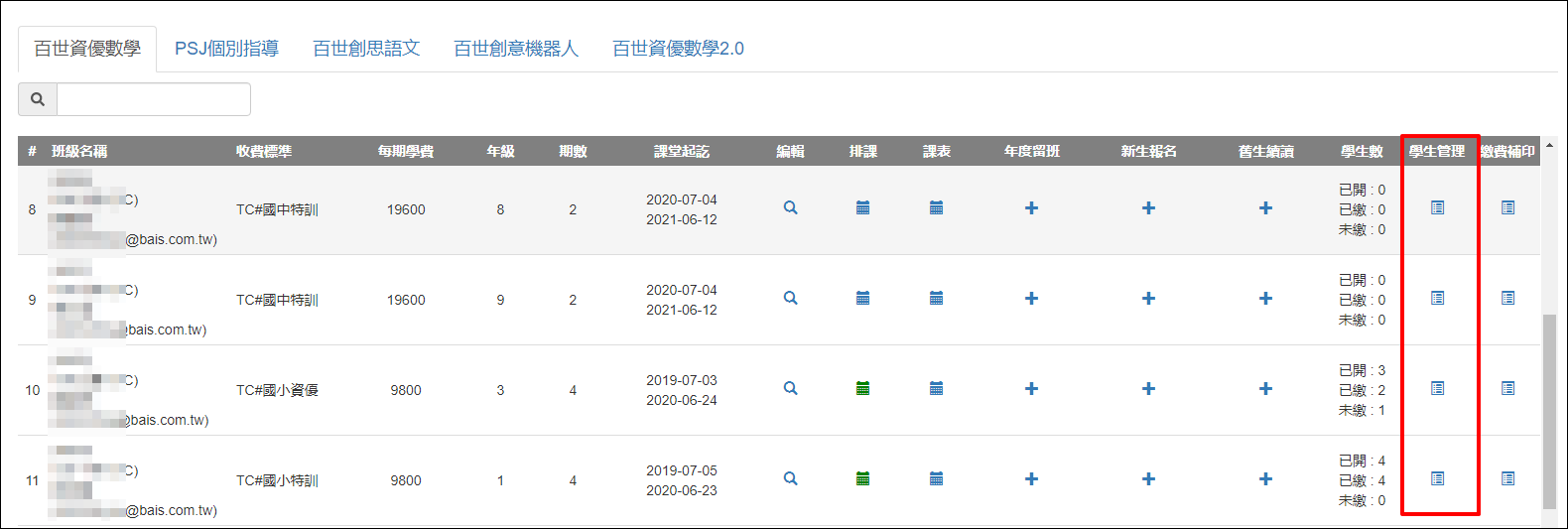
2. 可查看該班級所有報名過的學生資料>>點選”檢視”會進入學生管理。